ما هي شبكة VPN؟ مزايا وعيوب شبكة VPN الافتراضية الخاصة

ما هو VPN، وما هي مزاياه وعيوبه؟ لنناقش مع WebTech360 تعريف VPN، وكيفية تطبيق هذا النموذج والنظام في العمل.
إذا كنت تنقل النصوص والصور بين أجهزة Windows 11 بشكل متكرر، فلدى Microsoft نصيحة مفيدة للغاية. بفضل مزامنة الحافظة في نظام التشغيل Windows 11، يمكنك نقل الصور والروابط والنصوص على الفور بين جهاز الكمبيوتر الشخصي أو الكمبيوتر المحمول بنظام التشغيل Windows أو حتى هاتف Android، وذلك باستخدام حساب Microsoft واحد فقط على كل جهاز. فيما يلي التعليمات الخاصة بمزامنة حافظة Windows 11.
دليل مزامنة الحافظة في نظام التشغيل Windows 11
الخطوة 1:
اضغط على Win + I لفتح الإعدادات، ثم انقر فوق النظام في واجهة القائمة اليسرى.
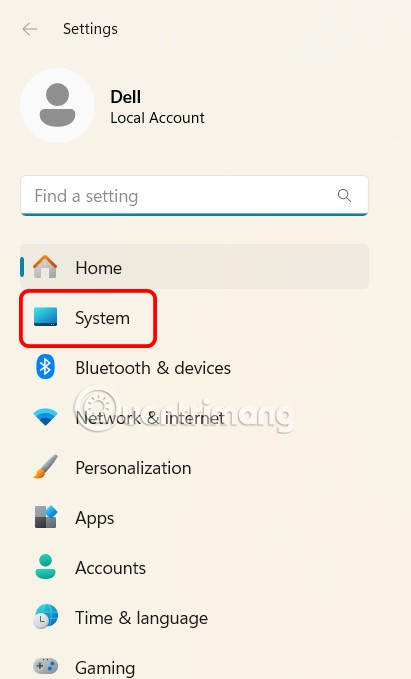
قم بإلقاء نظرة على المحتوى المجاور له، ثم قم بالتمرير لأسفل وانقر فوق الحافظة .
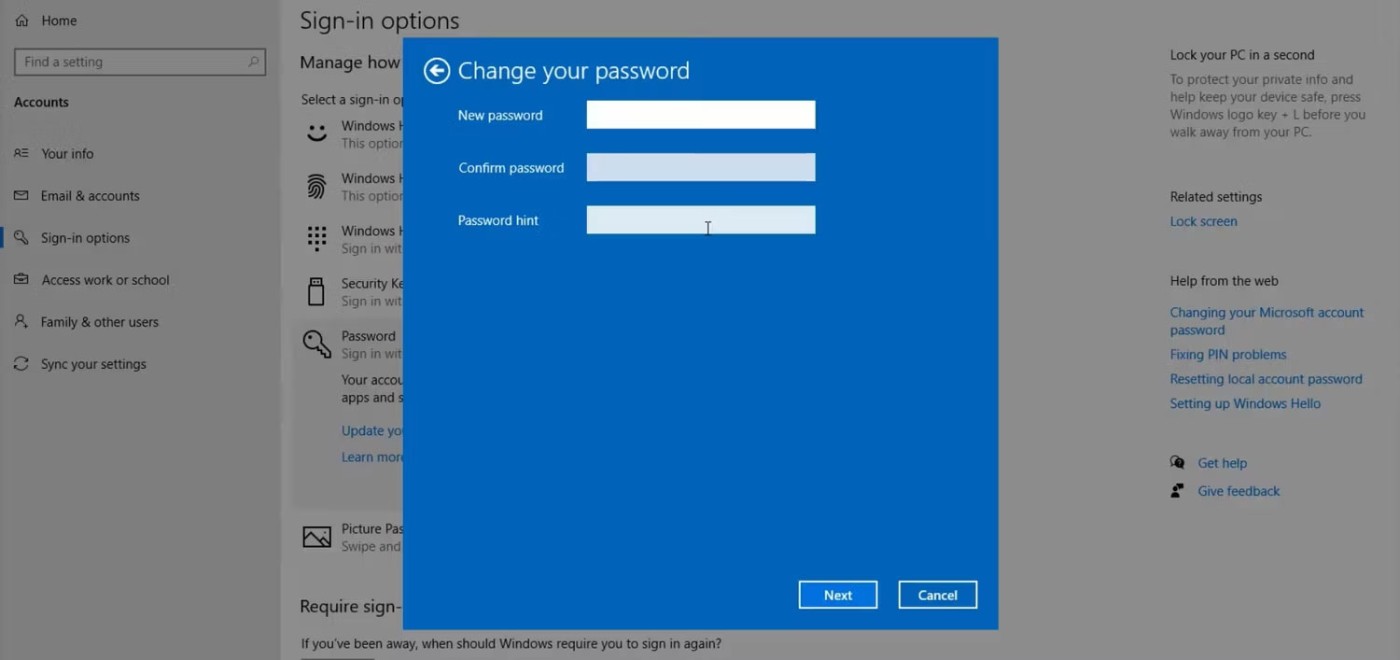
الخطوة 2:
في واجهة إعدادات الحافظة، ينقر المستخدمون على ميزة سجل الحافظة ويقومون بتنشيط وضع التشغيل لتمكين سجل الحافظة على نظام التشغيل Windows 11 .
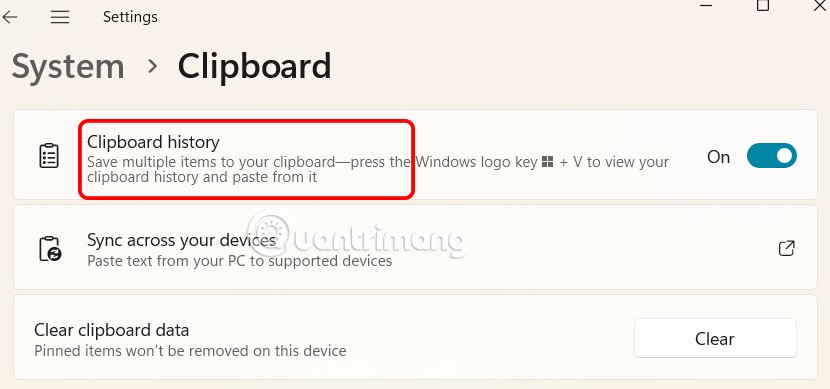
الخطوة 3:
استمر في النقر فوق إعداد المزامنة عبر أجهزتك أدناه لتمكين مزامنة الحافظة على نظام التشغيل Windows 11.
ملاحظة، يجب عليك تسجيل الدخول إلى حساب Microsoft الخاص بك على جهاز الكمبيوتر الخاص بك.

الآن قم بعرض خيارين للمزامنة أدناه، اختر مزامنة النص الذي أنسخه تلقائيًا أو مزامنة النص الذي أنسخه يدويًا وفقًا لاحتياجاتك لمزامنة حافظة Windows 11 على أجهزة متعددة.

كيفية مزامنة الحافظة بين Windows وAndroid
أولاً، يتعين عليك تنزيل تطبيق لوحة مفاتيح Microsoft SwiftKey واستخدام نفس حساب Microsoft الذي تستخدمه على جهاز الكمبيوتر الخاص بك لتسجيل الدخول.
ثم ننتقل إلى إعداد التطبيق كالمعتاد. اضغط على الإدخال الغني > الحافظة ثم قم بتشغيل مزامنة سجل الحافظة.
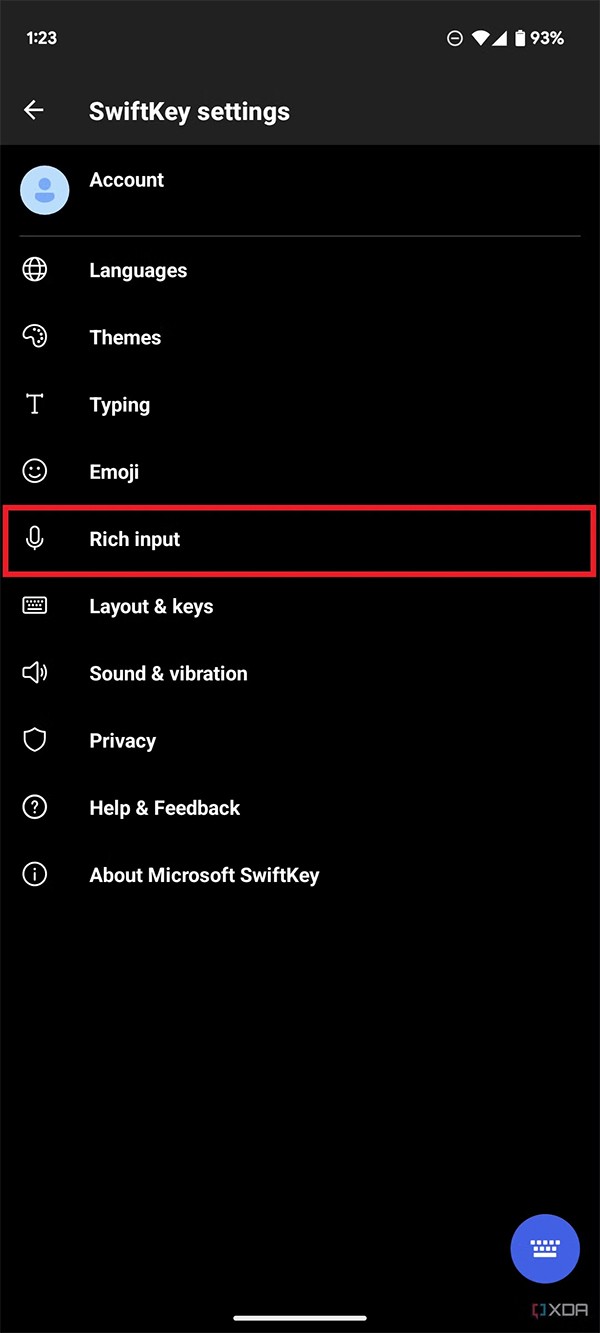
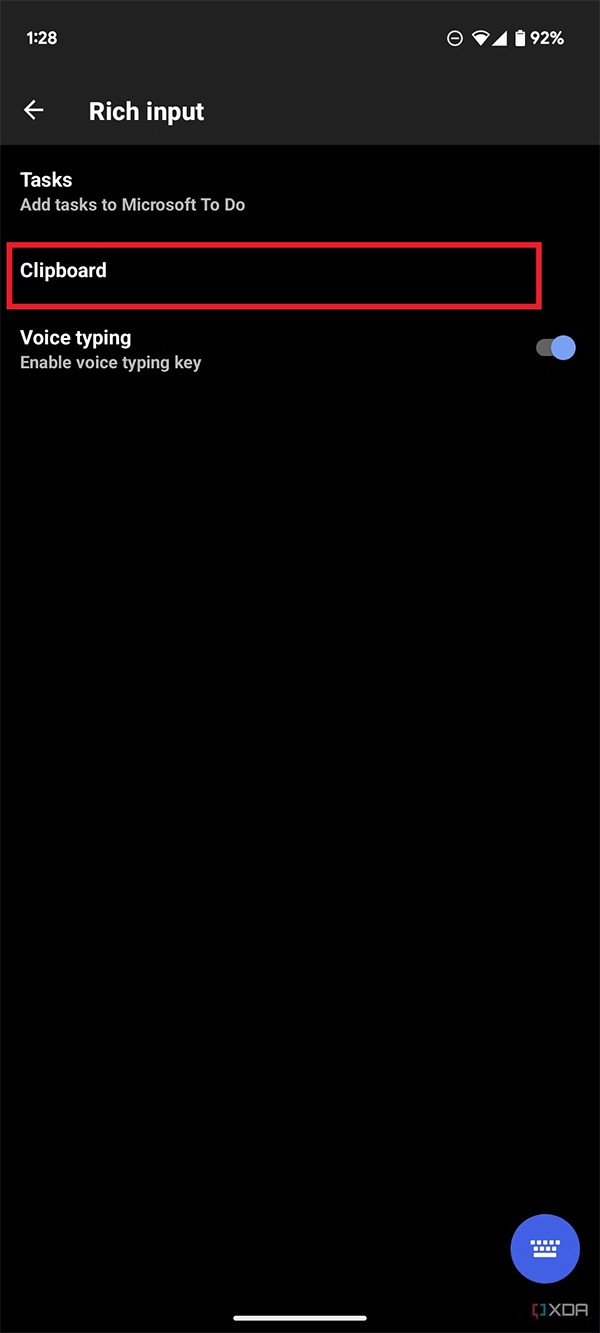

ما هو VPN، وما هي مزاياه وعيوبه؟ لنناقش مع WebTech360 تعريف VPN، وكيفية تطبيق هذا النموذج والنظام في العمل.
لا يقتصر أمان Windows على الحماية من الفيروسات البسيطة فحسب، بل يحمي أيضًا من التصيد الاحتيالي، ويحظر برامج الفدية، ويمنع تشغيل التطبيقات الضارة. مع ذلك، يصعب اكتشاف هذه الميزات، فهي مخفية خلف طبقات من القوائم.
بمجرد أن تتعلمه وتجربه بنفسك، ستجد أن التشفير سهل الاستخدام بشكل لا يصدق وعملي بشكل لا يصدق للحياة اليومية.
في المقالة التالية، سنقدم العمليات الأساسية لاستعادة البيانات المحذوفة في نظام التشغيل Windows 7 باستخدام أداة الدعم Recuva Portable. مع Recuva Portable، يمكنك تخزينها على أي وحدة تخزين USB مناسبة، واستخدامها وقتما تشاء. تتميز الأداة بصغر حجمها وبساطتها وسهولة استخدامها، مع بعض الميزات التالية:
يقوم برنامج CCleaner بالبحث عن الملفات المكررة في بضع دقائق فقط، ثم يسمح لك بتحديد الملفات الآمنة للحذف.
سيساعدك نقل مجلد التنزيل من محرك الأقراص C إلى محرك أقراص آخر على نظام التشغيل Windows 11 على تقليل سعة محرك الأقراص C وسيساعد جهاز الكمبيوتر الخاص بك على العمل بسلاسة أكبر.
هذه طريقة لتقوية نظامك وضبطه بحيث تحدث التحديثات وفقًا لجدولك الخاص، وليس وفقًا لجدول Microsoft.
يوفر مستكشف ملفات Windows خيارات متعددة لتغيير طريقة عرض الملفات. ما قد لا تعرفه هو أن أحد الخيارات المهمة مُعطّل افتراضيًا، مع أنه ضروري لأمان نظامك.
باستخدام الأدوات المناسبة، يمكنك فحص نظامك وإزالة برامج التجسس والبرامج الإعلانية والبرامج الضارة الأخرى التي قد تكون مختبئة في نظامك.
فيما يلي قائمة بالبرامج الموصى بها عند تثبيت جهاز كمبيوتر جديد، حتى تتمكن من اختيار التطبيقات الأكثر ضرورة والأفضل على جهاز الكمبيوتر الخاص بك!
قد يكون من المفيد جدًا حفظ نظام تشغيل كامل على ذاكرة فلاش، خاصةً إذا لم يكن لديك جهاز كمبيوتر محمول. ولكن لا تظن أن هذه الميزة تقتصر على توزيعات لينكس - فقد حان الوقت لتجربة استنساخ نظام ويندوز المُثبّت لديك.
إن إيقاف تشغيل بعض هذه الخدمات قد يوفر لك قدرًا كبيرًا من عمر البطارية دون التأثير على استخدامك اليومي.
Ctrl + Z هو مزيج مفاتيح شائع جدًا في ويندوز. يتيح لك Ctrl + Z التراجع عن إجراءات في جميع أقسام ويندوز.
تُعدّ الروابط المختصرة مفيدةً لإزالة الروابط الطويلة، لكنها تُخفي أيضًا وجهتها الحقيقية. إذا كنت ترغب في تجنّب البرامج الضارة أو التصيّد الاحتيالي، فإنّ النقر العشوائي على هذا الرابط ليس خيارًا حكيمًا.
بعد انتظار طويل، تم إطلاق التحديث الرئيسي الأول لنظام التشغيل Windows 11 رسميًا.













